Цю статтю створено з використанням машинного перекладу.
Zapier: створення угод Pipedrive з використанням Gravity Forms
Ви можете створити нові угоди у Pipedrive через Gravity Forms за допомогою Zapier.
Що вам знадобиться
Щоб створити запит, що з'єднає ваші облікові записи Pipedrive та Gravity Forms, вам знадобиться:
- Обліковий запис Gravity Forms
- Обліковий запис Pipedrive
- Обліковий запис Zapier
Щоб розпочати роботу з Gravity Forms (створення облікового запису, налаштування форм тощо), перегляньте їхню документацію з підтримки.
Створення вашого Запу
Zapier надає шаблон, який ви можете використовувати для створення угод з форм Gravity Forms.
Натисніть "Спробувати цей шаблон", і ви перейдете до редактора Запу, де зможете налаштувати автоматизацію.
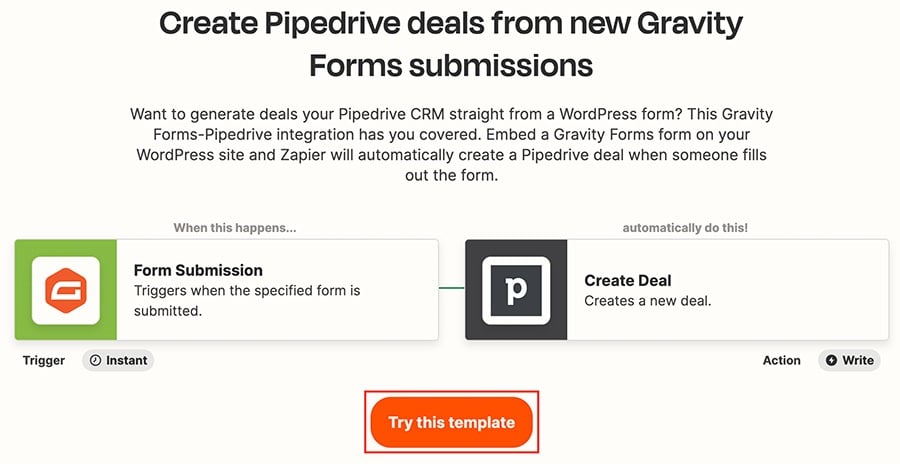
Натисніть "Увійти", щоб підключити свій обліковий запис Gravity Forms до Запу.
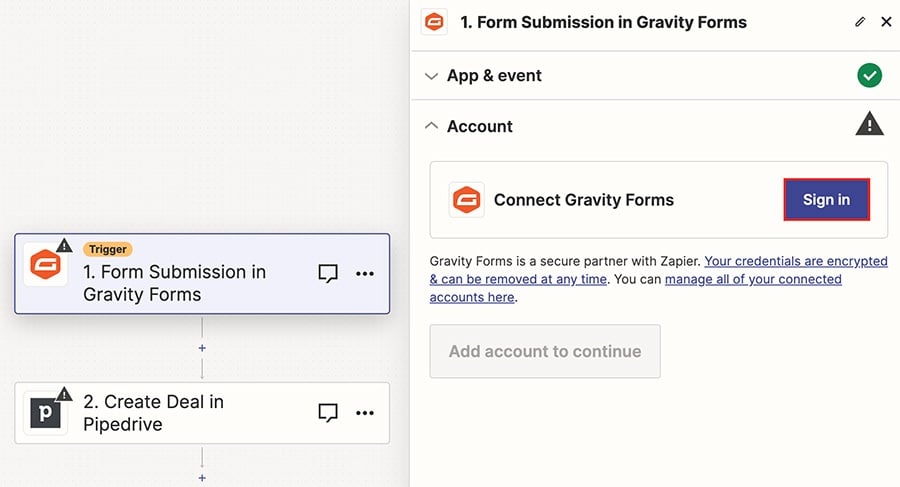
На відміну від інших з'єднань між Pipedrive та Zapier, для використання Gravity Forms потрібне API. Після натискання "Увійти" відкриється вікно, у якому потрібно ввести три речі:
- URL-адреса сайту
- Ключ споживача
- Секрет споживача
Усі три елементи можна знайти у вашому обліковому записі Gravity Forms за допомогою інструкцій, що наведені у вікні.
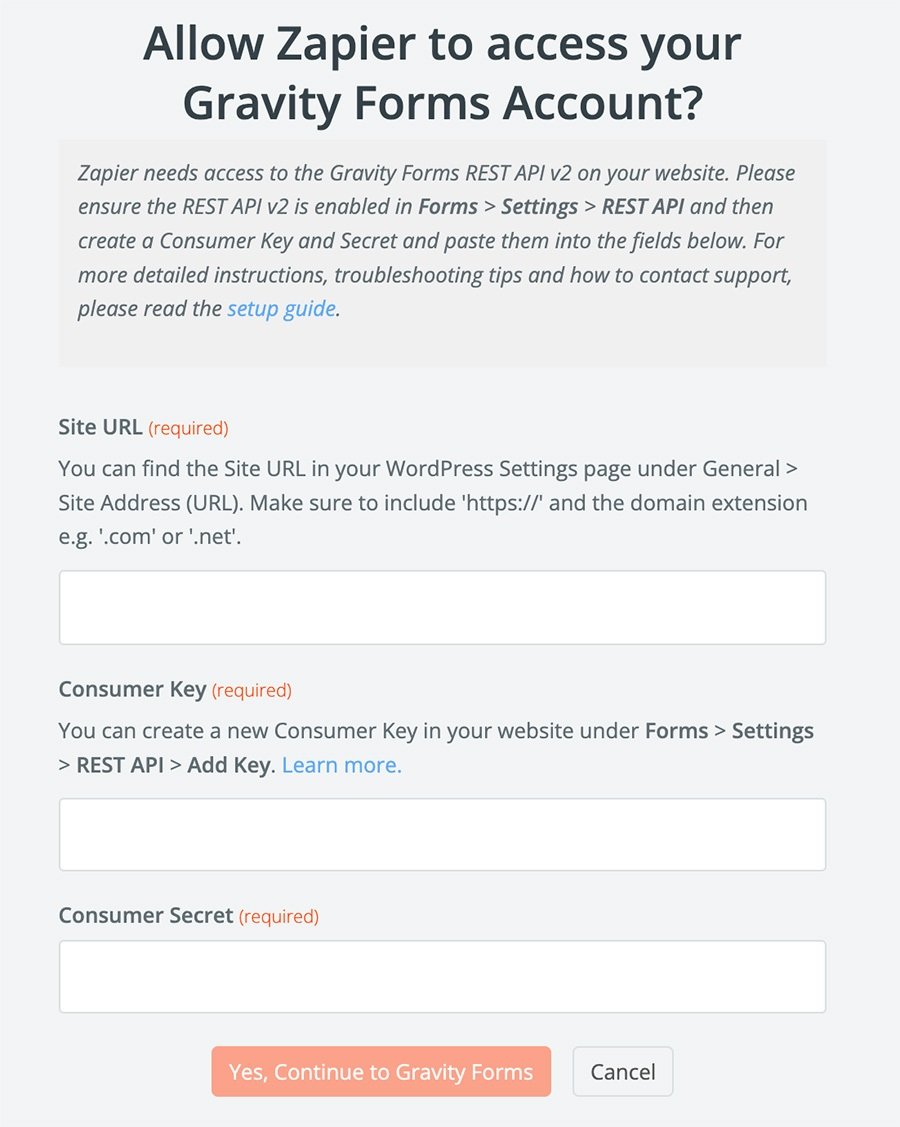
Після підключення облікового запису Gravity Forms, зробіть те саме з обліковим записом Pipedrive у іншому кроці Запу.
Після налаштування та перевірки кожної частини Запу, натисніть "Опублікувати", щоб зберегти свій Зап.
Чи була ця стаття корисною?
Так
Ні